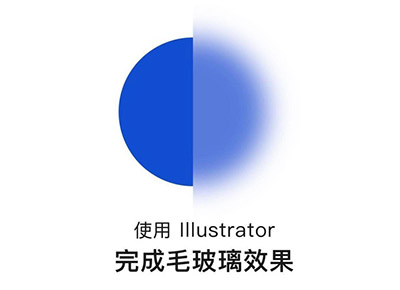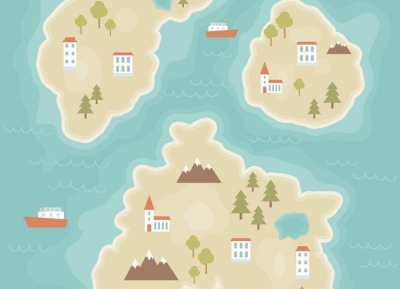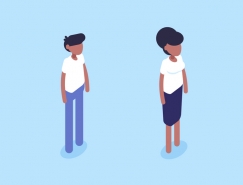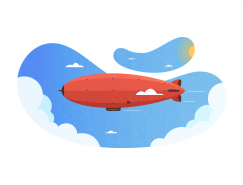第七步:这一步做山雀的嘴部分,先使用铅笔工具进行图A分布图形的外形绘制,再使用工具箱中的渐变工具进行填色,(注意渐变颜色的调整在窗口中的渐变专用面板)完成效果如图B所示。

第八步:再次使用美术刀工具,按图中A部分所示的虚线进行裁剪操作,(注意有两个颜色的虚线按12的顺序走)操作目的是做出头与身体、嘴下面的阴影;完成效果如图B所示。

第九步:先用铅笔工具归纳出山雀兄前的花纹图形,再使用工具箱中的混合工具做条色,这里的混合步骤是3(混合是先确定最亮色和最暗色后使用生成中间色的工具),完成效果如图B所示。
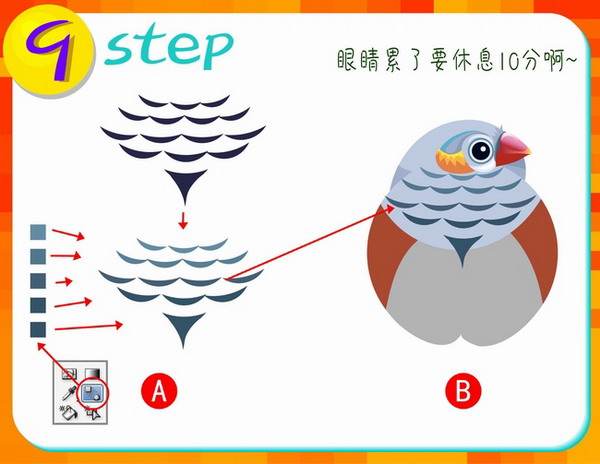
第十步:使用椭圆工具和画笔工具按图A中的步骤进行操作,做好左边的翅膀后使用工具箱中的镜向工具复制右边的翅膀,进行调整后效果如图B所示。
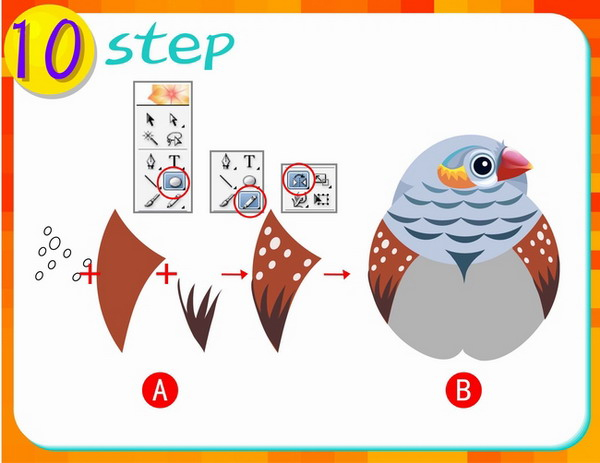
第十一步:同学们我们就快要完成了,加油啊。这一步使用美术刀工具配合铅笔工具,进行图A部分的操作,完成效果如图B所示。

第十二步:先按图中A部分做好一个脚趾,再进行复制组合(注意大小要进行调整),做好左边的爪子后,和刚才做翅膀的一步一样,用到镜象工具进行复制。
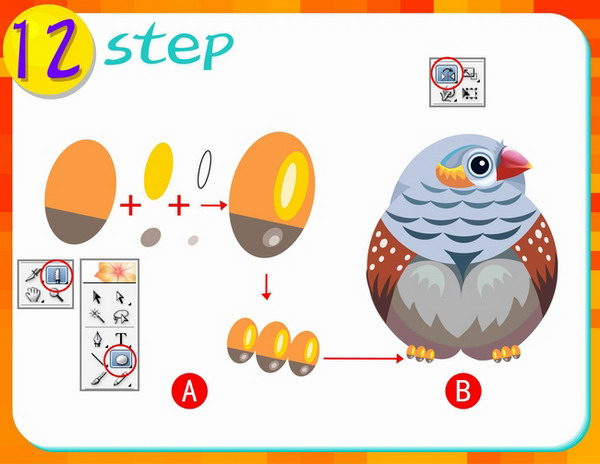
好了同学们,我们的小山雀已经画好了,为了让它更突出我们可以给它加个背景,或者象我一样给它后面放个颜色

最后,同学们山雀画好后是不是很有成就感呢,可以把你的劳动成果分享给你的家人,小伙伴和同学们啊,顺便告诉他们我们大家都要爱护环境保护鸟类啊。用这个画法还可以做很多只不同的鸟,看我就做了4只了呢,喜欢的同学可以继续努力啊!
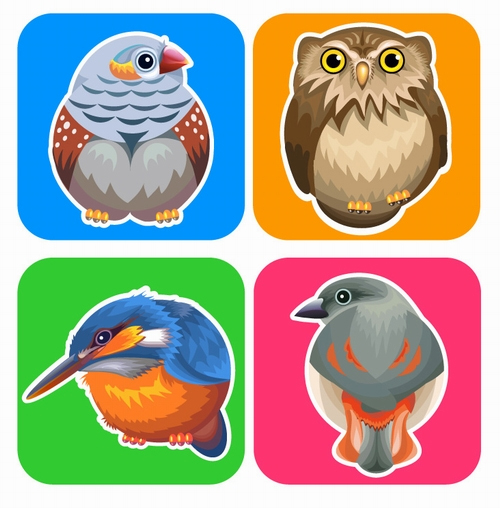
随机推荐
- Illustrator教程 | 2022-02-11
- Illustrator教程 | 2007-01-04
- Illustrator教程 | 2011-02-20
- Illustrator教程 | 2006-06-09
- Illustrator教程 | 2006-10-24
- Illustrator教程 | 2006-10-29